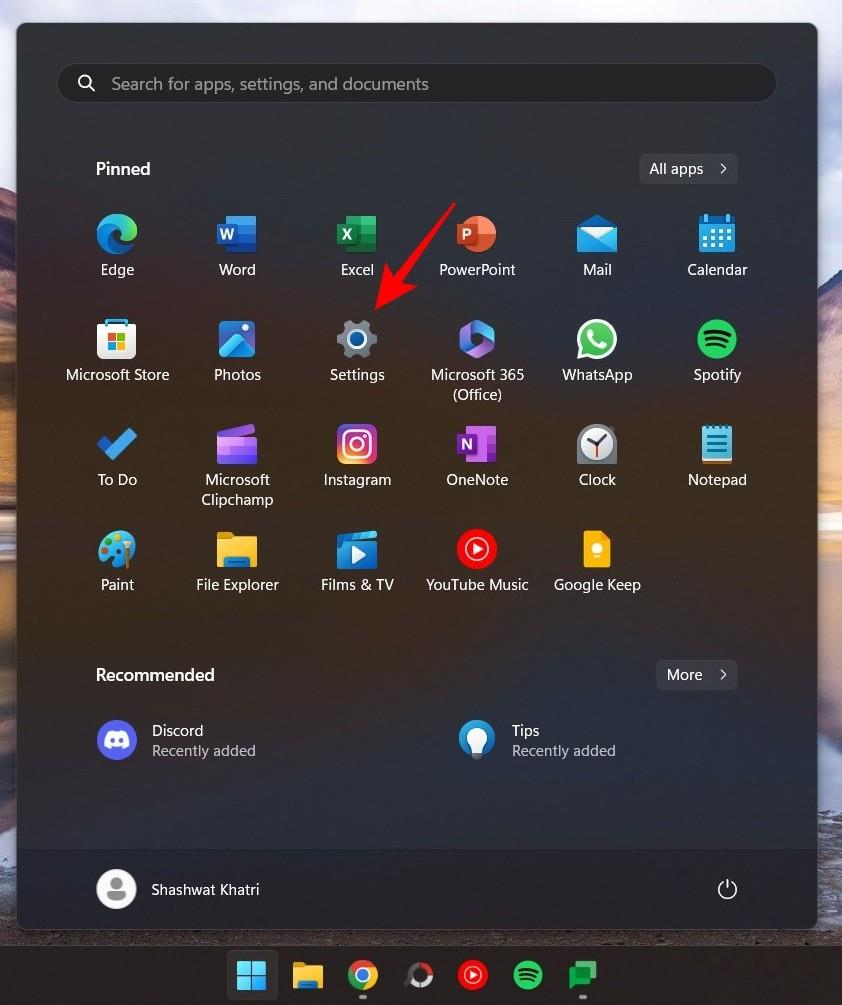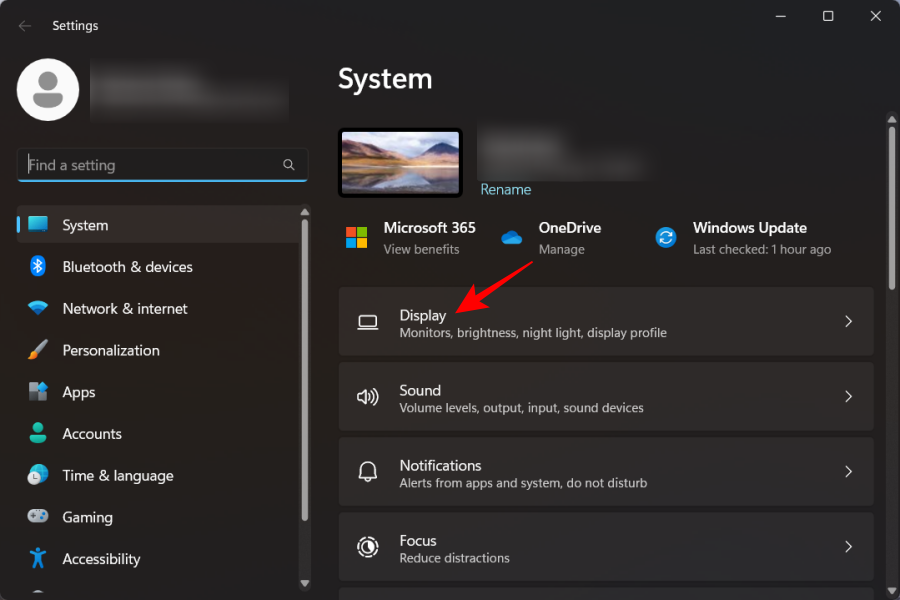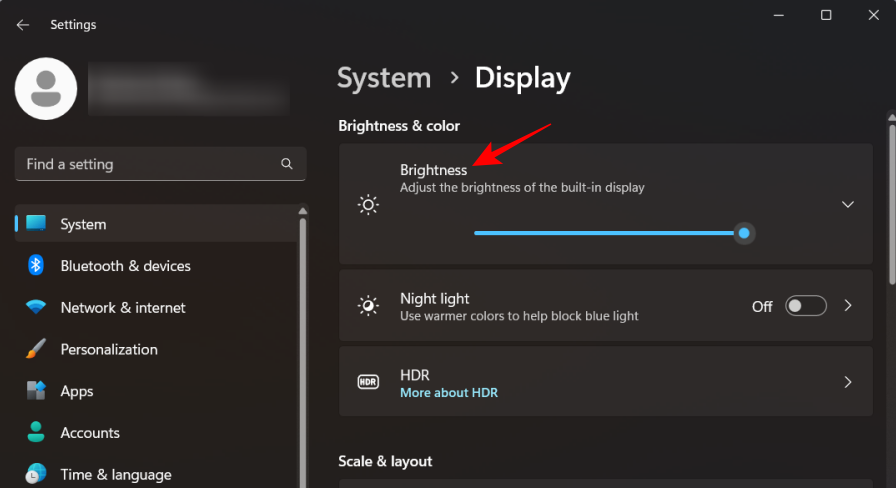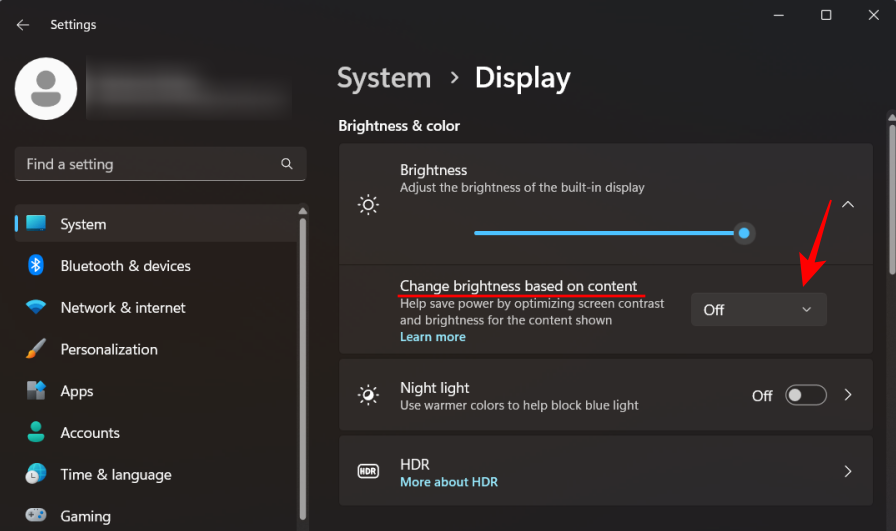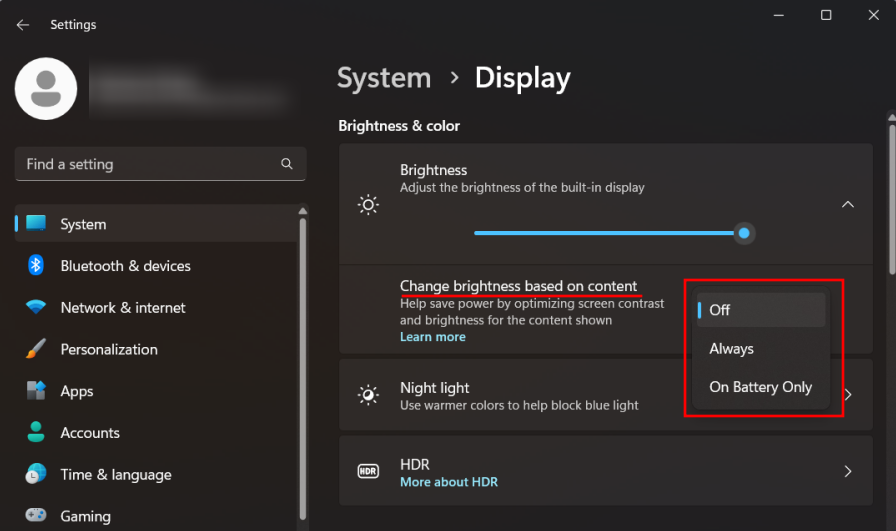Hva du skal vite
- Content Adaptive Brightness Control (CABC) er en ny funksjon som lar Windows automatisk endre lysstyrke og kontrast basert på innholdet på skjermen.
- CABC reduserer strømforbruket, forbedrer batterieffekten og reduserer belastningen på øynene.
- Den er forskjellig fra Adaptive Brightness som endrer lysstyrken basert på omgivelseslys.
- CABC kan aktiveres eller deaktiveres fra Innstillinger > System > Skjerm > Lysstyrke > Endre lysstyrke basert på innhold .
Blant de mange nye funksjonene som ble testet som en del av Windows Insider-byggene , og som nå kommer globalt til alle, er Content Adaptive Brightness Control. Selv om det kanskje ikke har funnet en tilhengerskare blant Windows-brukere, anser vi det fortsatt som en av de bedre strømsparende funksjonene du bør aktivere nå.
Her er alt du trenger å vite om Content Adaptive Brightness Control – hva er det, hvordan du aktiverer eller deaktiverer det, og hvordan det er forskjellig fra vanlig adaptiv lysstyrke.
Relatert: Tilpass Windows 11 på 20 måter: Trinn-for-trinn-veiledning
Hva er Content Adaptive Brightness Control (CABC)?
Content Adaptive Brightness Control, eller CABC, er en ny funksjon som lar Windows justere skjermens lysstyrke og kontrast basert på innholdet på skjermen. Nøkkelfrasen her er "basert på innhold".
Så hvis du for eksempel jobber med Microsoft Word med et mørkt tema og deretter bytter til å lese en nettside med hvit bakgrunn, ikke ulikt denne, vil CABC skru ned lysstyrke- og kontrastnivåene for å unngå å anstrenge øynene dine og sparer også på batterilevetiden. Dette fungerer også når du ser på videoer som har mørkere nattscener etterfulgt av lysere dagsscener, og vil redusere de skurrende overgangene ved å justere lysstyrken og kontrastnivåene.
Relatert: 8 måter å reparere Windows 11 ved å bruke kommandoprompt (CMD)
Hvordan er CABC forskjellig fra Adaptive Brightness?
CABC er forskjellig fra Adaptive Brightness ved at justeringene er basert på innholdet på skjermene dine. Adaptiv lysstyrke på den annen side er avhengig av omgivelsesbelysningen rundt deg. Så uavhengig av om skjermen din har en lyssensor eller ikke, vil innholdstilpasningskontroll for lysstyrke fortsatt fungere.
På toppen av det kan CABC fungere selv om den bærbare datamaskinen er koblet til strømkilden. Men selvfølgelig må du bytte den til den innstillingen. Dette bringer oss til…
Slik aktiverer eller deaktiverer du Content Adaptive Brightness Control i Windows 11
For å aktivere Content Adaptive Brightness Control, åpne Innstillinger-appen fra Start-menyen eller trykk snarveien Win+I.
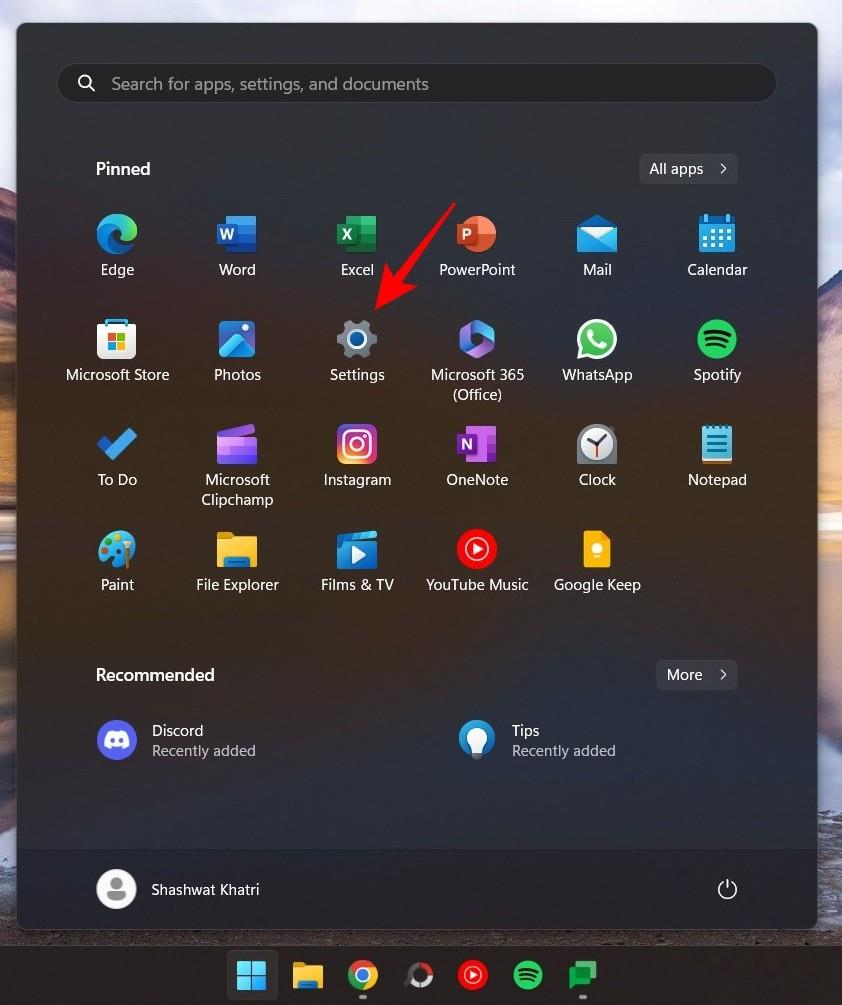
Med 'System' valgt i venstre rute, klikk på Vis til høyre.
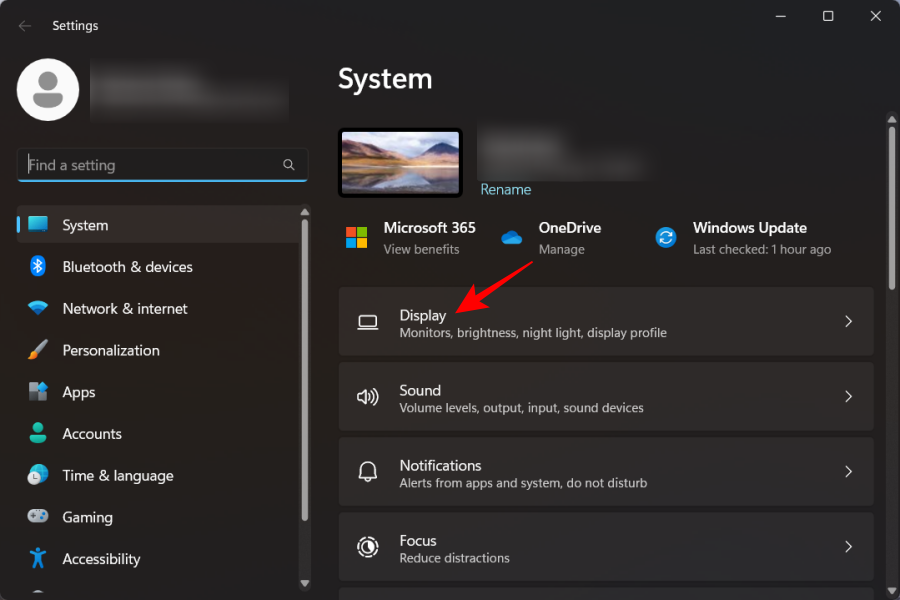
Klikk deretter på Lysstyrke for å utvide den.
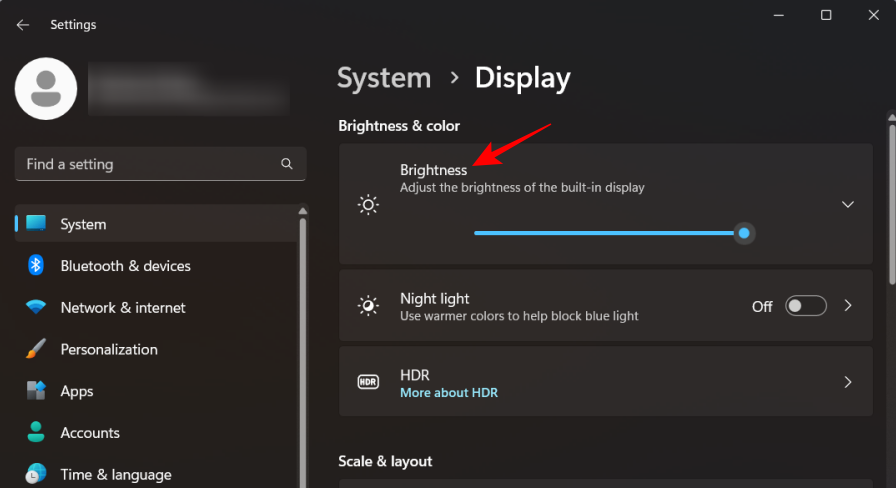
Her vil du se alternativet Endre lysstyrke basert på innhold . Klikk på rullegardinmenyen ved siden av.
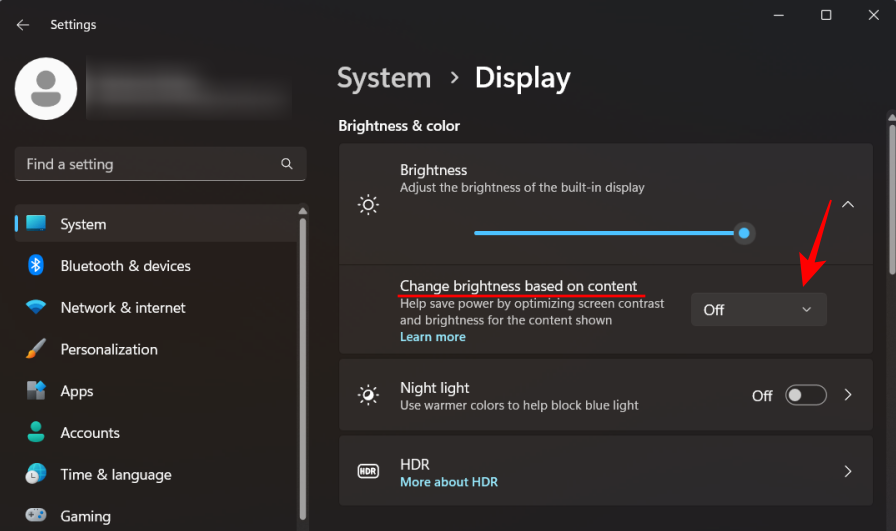
Og velg om du vil ha CABC slått av , slått på Alltid eller Bare på batteri .
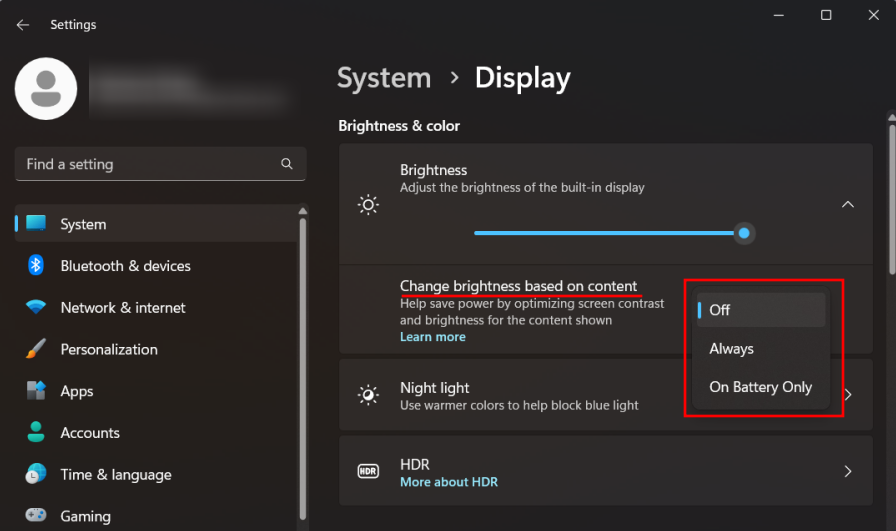
De fleste brukere vil ikke merke for mye til en endring, slik det skal være, og fortsatt få bedre batterieffekt og redusert energiforbruk. Men hvis du jobber med foto- og videoapper og fargenøyaktighet er viktig, vil du kanskje deaktivere den helt.
FAQ
La oss ta en titt på noen vanlige spørsmål om innholdsadaptiv lysstyrkekontroll.
Hvordan slår jeg av innholdsadaptiv lysstyrke i Windows 11?
For å slå av innholdstilpasset lysstyrke, åpne Innstillinger-appen og gå deretter til System > Skjerm > Lysstyrke. Velg deretter "Av" fra rullegardinmenyen ved siden av "Endre lysstyrke basert på innhold".
Hvorfor blir skjermen min automatisk lysere i Windows 11?
Hvis du oppdager at skjermen blir automatisk lysere, er det mest sannsynlig på grunn av en eller annen form for adaptiv lysstyrke. Sjekk om du har innholdsadaptive lysstyrkekontroller eller adaptiv lysstyrke på. Førstnevnte vil endre lysstyrke basert på innhold, mens sistnevnte vil endre lysstyrke basert på omgivelseslys.
Content Adaptive Brightness Controls automatiske lysstyrkejustering er en strømsparende funksjon som også reduserer belastningen på øynene, spesielt når du må jobbe over lengre tid. Hvis disse automatiske justeringene er distraherende eller du ønsker å ha bedre fargenøyaktighet, kan du alltid slå den av. Men hvis du vil ha bedre batterieffekt, er det best å la Windows bestemme de ideelle lysstyrke- og kontrastnivåene basert på det du ser på skjermen.
Vi håper denne veiledningen hjalp deg med å forstå hva CABC er og hvordan du aktiverer eller deaktiverer det. Til neste gang!
I SLEKT